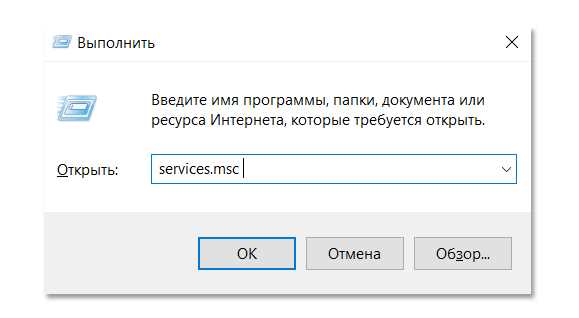
Обновление операционной системы Windows 10 – это важный процесс, который позволяет получить новые функции, исправить уязвимости безопасности и улучшить общую производительность системы. Однако, иногда в процессе обновления могут возникать ошибки, такие как ошибка 0x800f081e. Эта ошибка может быть вызвана различными причинами, но решить ее не так сложно, если вы следуете простым шагам.
Первым шагом для исправления ошибки 0x800f081e является проверка подключения к интернету. Убедитесь, что ваш компьютер подключен к надежной и стабильной сети. Если вы используете Wi-Fi, попробуйте переключиться на проводное подключение, чтобы обеспечить более стабильную скорость загрузки.
Далее, вы можете попробовать выполнить «чистую загрузку» вашей операционной системы, чтобы исключить возможные конфликты с другими программами или службами. Для этого откройте «Менеджер задач», найдите вкладку «Загрузка» и отключите все ненужные программы. Затем перезагрузите компьютер и попробуйте выполнить обновление еще раз.
Если ошибка 0x800f081e продолжает появляться, попробуйте воспользоваться встроенным инструментом «Инструмент проверки системных файлов» (SFC). Этот инструмент может автоматически исправить поврежденные системные файлы, которые могут быть причиной ошибки. Для запуска инструмента SFC откройте командную строку от имени администратора и введите команду «sfc /scannow». После завершения процесса перезагрузите компьютер и попробуйте обновление снова.
Если вы все еще сталкиваетесь с ошибкой 0x800f081e, попробуйте использовать инструмент «DISM» (служба и обновление образов развертывания). Этот инструмент позволяет восстановить поврежденные или отсутствующие файлы из источника обновления Windows. Для запуска инструмента DISM откройте командную строку от имени администратора и введите команду «dism /online /cleanup-image /restorehealth». Подождите, пока процесс завершится, перезагрузите компьютер и повторите попытку обновления.
Надеемся, что эти простые шаги помогут вам исправить ошибку обновления Windows 10 0x800f081e. Если проблема все еще не решена, рекомендуется обратиться в службу поддержки Microsoft или посетить официальный форум сообщества Windows, где вы можете найти дополнительные рекомендации и советы от других пользователей.
- Проверьте соединение с интернетом
- Проверьте подключение к интернету
- Перезагрузите маршрутизатор
- Временно отключите антивирусное программное обеспечение
- Очистите временные файлы и папки
- Опустошите временную папку
- Очистите кэш Windows Update
- Удалите неиспользуемые программы
- Воспользуйтесь инструментами Windows для исправления системных ошибок
Проверьте соединение с интернетом
Прежде чем приступать к исправлению ошибки обновления Windows 10 0x800f081e, важно убедиться в наличии стабильного соединения с интернетом. Неправильное или нестабильное подключение может быть одной из причин возникновения данной ошибки.
Проверьте, что ваш компьютер или ноутбук имеют доступ к интернету. Для этого откройте любой веб-браузер и попробуйте открыть несколько веб-сайтов. Если сайты открываются без проблем, то ваше интернет-соединение работает нормально.
Однако, если у вас возникают проблемы с открытием сайтов или вы не можете установить другие обновления, то сначала решите проблему с интернет-соединением. Это может потребовать перезагрузки роутера или модема, проверки настройки сети или обратиться к вашему поставщику интернет-услуг.
После того, как у вас будет работающее и стабильное соединение с интернетом, вы можете приступить к исправлению ошибки обновления Windows 10 0x800f081e.
Проверьте подключение к интернету
Прежде чем начать исправление ошибки обновления Windows 10 0x800f081e, важно убедиться, что у вас имеется стабильное и надежное подключение к интернету. Проблемы с подключением могут привести к неудачному скачиванию и установке обновлений.
Для проверки подключения к интернету выполните следующие действия:
- Убедитесь, что ваш компьютер или устройство подключены к Wi-Fi или кабельной сети. Проверьте настройки соединения и убедитесь, что они корректны.
- Откройте любой веб-браузер и попробуйте открыть несколько разных веб-страниц. Если загрузка страниц работает нормально, значит, у вас есть доступ в Интернет.
- Проверьте скорость подключения. Медленное подключение может быть причиной проблемы с обновлением. Вы можете воспользоваться специальными онлайн-сервисами для проверки скорости подключения.
- Если у вас по-прежнему возникают проблемы с подключением к интернету, свяжитесь с вашим поставщиком услуг или сетевым администратором для получения помощи.
В случае, если ваше подключение к интернету работает нормально, но ошибка обновления Windows 10 0x800f081e все еще возникает, попробуйте следующие шаги по исправлению.
Перезагрузите маршрутизатор
Если у вас возникает ошибка обновления Windows 10 0x800f081e, одним из простых способов ее исправления может быть перезагрузка маршрутизатора.
Перезагрузка маршрутизатора поможет обновить его работу и сбросить возможные сетевые конфликты, которые могут приводить к ошибкам обновления.
Чтобы перезагрузить маршрутизатор, выполните следующие шаги:
- Отключите питание маршрутизатора, обычно это делается путем выключения его кнопкой или отключением от электрической розетки.
- Подождите примерно 5-10 секунд, чтобы полностью выключить маршрутизатор.
- Включите питание маршрутизатора, включив его кнопкой или подключив к электрической розетке.
- Дождитесь, пока маршрутизатор полностью загрузится и подключится к сети.
После перезагрузки маршрутизатора повторите попытку обновления Windows 10. Возможно, ошибка 0x800f081e больше не будет мешать вам обновить операционную систему.
Временно отключите антивирусное программное обеспечение
Чтобы временно отключить антивирусное программное обеспечение, следуйте данным шагам:
- Найдите иконку антивирусного программного обеспечения в системном трее (обычно это значок на панели задач в правом нижнем углу экрана) и щелкните правой кнопкой мыши на ней.
- В открывшемся контекстном меню выберите опцию «Отключить» или «Выключить».
- Возможно, антивирусное программное обеспечение попросит вас подтвердить свое действие.
- После отключения антивирусного программного обеспечения перезапустите компьютер.
После перезагрузки вашего компьютера попробуйте выполнить обновление Windows 10 снова. Если ошибка 0x800f081e была вызвана конфликтом с антивирусным программным обеспечением, то отключение его должно помочь устранить эту проблему.
Очистите временные файлы и папки
Чтобы очистить временные файлы, вы можете воспользоваться встроенным инструментом «Очистка диска». Чтобы открыть его, выполните следующие шаги:
- Нажмите правой кнопкой мыши по значку «Начать» в левом нижнем углу экрана и выберите «Проводник».
- В окне Проводника выберите диск, на котором установлена операционная система (обычно это диск C:).
- Нажмите правой кнопкой мыши по выбранному диску и выберите «Свойства».
- Во вкладке «Общее» в разделе «Атрибуты» нажмите кнопку «Очистка диска».
После выполнения этих действий откроется окно «Очистка диска», в котором вы сможете выбрать типы файлов, которые вы хотите удалить. Рекомендуется выбрать все доступные опции, чтобы удалить все временные файлы.
Затем нажмите кнопку «ОК» и подтвердите свое действие. Процесс очистки может занять некоторое время, особенно если у вас есть много временных файлов.
После завершения очистки временных файлов и папок перезапустите компьютер и попробуйте выполнить обновление Windows 10 снова. Возможно, после этой операции ошибка 0x800f081e исчезнет и обновление будет успешно установлено.
Опустошите временную папку
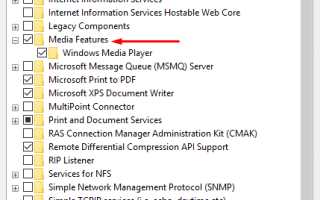
Временные файлы, которые накапливаются во временной папке вашей системы, могут быть одной из причин ошибки обновления Windows 10 0x800f081e. Чтобы исправить эту проблему, вам может потребоваться очистить временную папку. Вот несколько шагов, которые вы можете выполнить:
- Откройте Проводник.
- Перейдите в следующую папку:
C:\Windows\Temp. - Выберите все файлы и папки в этой папке и удалите их.
- Если какие-то файлы или папки невозможно удалить, пропустите их и перейдите к следующему шагу.
- Откройте меню Пуск и перезагрузите компьютер.
После перезагрузки компьютера попробуйте выполнить обновление Windows 10 еще раз. Возможно, теперь ошибка 0x800f081e больше не будет появляться. Если проблема сохраняется, приступайте к следующему шагу.
Очистите кэш Windows Update

Очистка кэша Windows Update может помочь исправить ошибку обновления Windows 10 0x800f081e.
Вот простые шаги для очистки кэша Windows Update:
- Откройте командную строку с правами администратора.
- Введите следующую команду и нажмите Enter:
net stop wuauserv - Введите следующую команду и нажмите Enter:
net stop cryptSvc - Введите следующую команду и нажмите Enter:
net stop bits - Введите следующую команду и нажмите Enter:
net stop msiserver - Введите следующую команду и нажмите Enter:
ren C:\Windows\SoftwareDistribution SoftwareDistribution.old - Введите следующую команду и нажмите Enter:
ren C:\Windows\System32\catroot2 catroot2.old - Введите следующую команду и нажмите Enter:
net start wuauserv - Введите следующую команду и нажмите Enter:
net start cryptSvc - Введите следующую команду и нажмите Enter:
net start bits - Введите следующую команду и нажмите Enter:
net start msiserver
После выполнения этих шагов очистка кэша Windows Update будет завершена. Попробуйте запустить обновление Windows 10 еще раз и проверьте, исправилась ли ошибка 0x800f081e.
Удалите неиспользуемые программы
Чтобы удалить неиспользуемые программы, выполните следующие действия:
- Откройте «Параметры» Windows, щелкнув правой кнопкой мыши по кнопке «Пуск» и выбрав «Параметры».
- Перейдите в раздел «Приложения».
- Прокрутите список приложений вниз и найдите программы, которыми вы больше не пользуетесь.
- Щелкните на программе, которую вы хотите удалить, а затем щелкните «Удалить».
- Подтвердите удаление программы, следуя инструкциям на экране.
- Повторите эти шаги для каждой неиспользуемой программы на вашем компьютере.
После удаления неиспользуемых программ рекомендуется перезагрузить компьютер и попробовать выполнить обновление Windows 10 снова. Если ошибка 0x800f081e по-прежнему возникает, вам может потребоваться обратиться за помощью к специалисту по поддержке операционной системы Windows.
Воспользуйтесь инструментами Windows для исправления системных ошибок
Один из таких инструментов — «Проверка файлов системы». Данный инструмент сканирует системные файлы и автоматически исправляет поврежденные или отсутствующие файлы.
Чтобы воспользоваться инструментом «Проверка файлов системы», следуйте этим простым шагам:
| 1. | Нажмите на кнопку «Пуск» в левом нижнем углу экрана или нажмите клавишу с логотипом Windows на клавиатуре. |
| 2. | Введите «cmd» в поле поиска. |
| 3. | Нажмите правой кнопкой мыши на «Командная строка» и выберите «Запуск от имени администратора». |
| 4. | В командной строке введите команду «sfc /scannow» и нажмите клавишу Enter. |
Подождите, пока инструмент выполнит сканирование и исправление системных файлов. Этот процесс может занять некоторое время.
После завершения процесса «Проверки файлов системы», перезагрузите компьютер и попробуйте выполнить обновление Windows 10 снова. Ошибка 0x800f081e, скорее всего, исчезнет, и обновление успешно установится.
Если данная ошибка по-прежнему сохраняется, вы можете воспользоваться другими инструментами Windows, такими как «DISM» (встроенный инструмент для обслуживания и управления образами Windows).
Для его использования выполните следующие действия:
| 1. | Откройте «Командную строку» с правами администратора, как описано выше. |
| 2. | Введите команду «DISM /Online /Cleanup-Image /RestoreHealth» и нажмите клавишу Enter. |
Подождите, пока инструмент «DISM» выполнит сканирование и восстановление поврежденных файлов образа Windows. Этот процесс может занять некоторое время.
После завершения работы инструмента «DISM», перезагрузите компьютер и повторите попытку обновления Windows 10.
Если все вышеперечисленные инструменты не помогли устранить ошибку 0x800f081e, рекомендуется обратиться в техническую поддержку Microsoft или посетить официальный сайт поддержки Windows для получения более детальной информации и решения данной проблемы.

